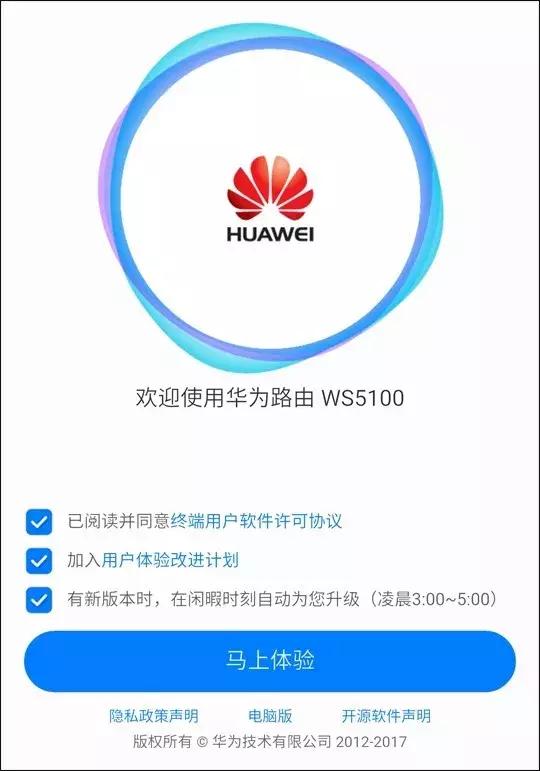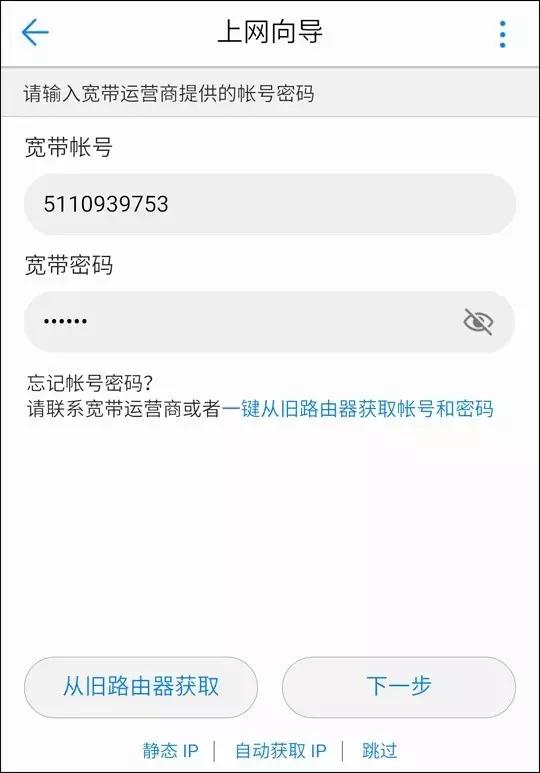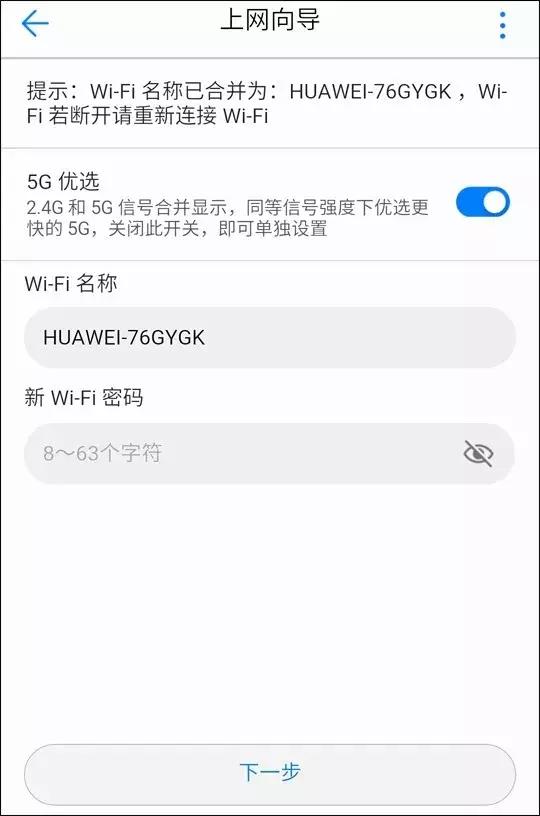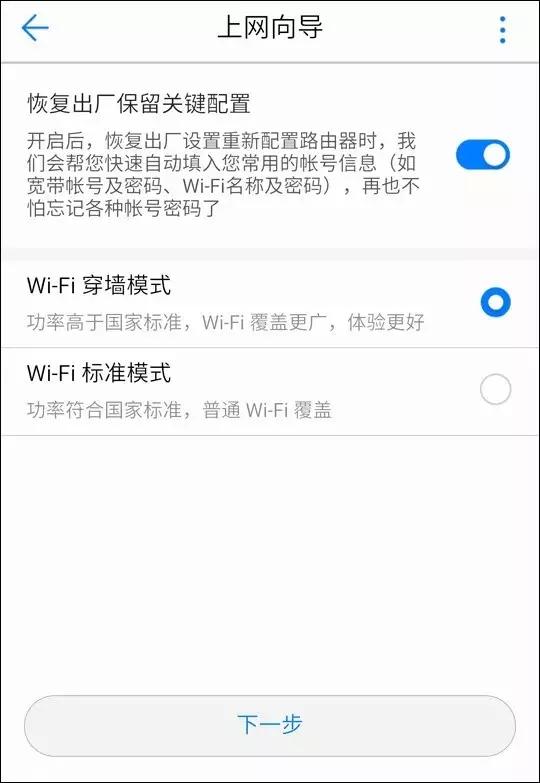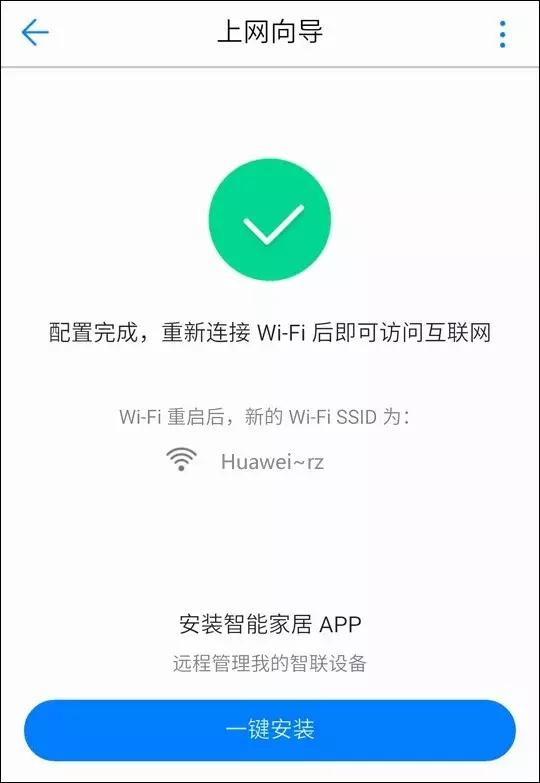华为路由器的正确设置步骤(华为路由器如何配置最好)
2023-05-12 16:00:33
来源:互联网
作者:admin
这里跟大家分享下首次配置路由的经验
适用于所有华为路由器
本文以华为路由 WS5100为例
第一步:连接线缆
目前家庭网络分为以下三种,我们对应自家的情况进行网线连接。
-
光纤入户
使用网线将路由器的 WAN 口,与光猫的任意 LAN 口连接。(切勿插入光猫的 ITV、IPTV 接口,这是无法上网的。)
-
电话线入户
使用网线将路由器的 WAN 网口,与宽带猫的任意 LAN 口连接。
-
网线入户
将入户的网线插入路由器的 WAN 网口。最后,将路由器的电源线插好。这时候路由器的指示灯为橙色常亮(部分路由器为红色常亮)。
有线网络连接:使用网线,将路由器 LAN 口与电脑(或网络电视、电视盒子等其他上网设备)连接。
第二步:配置上网
使用手机浏览器(或电脑浏览器)就可以轻松设置,下面我以手机为例。
1.手机连接路由器底部的默认 Wi-Fi 名称,直接连无需密码。
2.打开浏览器,页面自动跳转上网向导(若未跳转,请输入 192.168.3.1)。 点击马上体验。
3.户无需输入账号密码可跳过此步)
4.设置新的 Wi-Fi 名称和密码。这样,你的华为路由 WS5100 将会有属于自己的 Wi-Fi 名称和密码,你一眼就可以认出来。
备注:华为路由 WS5100 默认开启 5G 优选,将为设备自动连接速度更快的 5G Wi-Fi。
5、点击下一步。打开恢复出厂保留关键配置(华为路由器 WS5100 没有此功能),默认选择 Wi-Fi 穿墙模式。
6、配置完成。路由器指示灯为白色常亮(部分路由器为绿色常亮),代表联网成功。
最后在手机上找到新设置的 Wi-Fi 名称,并输入新密码,就可以连上 Wi-Fi 啦。
无论什么华为路由器,都能轻松配置。
精品游戏
换一批